Kako izračunati povečanje ali zmanjšanje odstotka v Excelu
Microsoftova Pisarna Microsoft Junak Excel / / March 19, 2020
Nazadnje posodobljeno dne

Če se pri izračunu odstotka povečate ali zmanjšate v programu Microsoft Excel, se boste v tem priročniku seznanili s postopkom.
Microsoft Excel je odličen za osnovne in zapletene izračune, vključno z odstotnimi razlikami. Če se trudite izračunati odstotek povečanja ali zmanjšanja na papirju, lahko Excel to stori za vas.
Če se spomnite svoje šolske matematike, je postopek za izračun odstotkov v Excelu precej podoben. Tukaj je opisano, kako uporabljati Excel za izračun odstotnega povečanja in zmanjšanja. In izvedite druge odstotne izračune, kot so odstotki števila.
Izračun povečanja odstotka v Excelu
Povišanje odstotkov vključuje dve številki. Osnovni matematični pristop za izračun odstotnega povečanja je odštevanje drugega števila od prvega števila. S seštevkom te številke razdelite preostalo s prvotno številko.
Kot primer, stroški računa za gospodinjstvo stanejo $100 septembra, ampak $125 v oktobru. Za izračun te razlike lahko uporabite formulo = SUM (125-100) / 100 v Excelu.
Če so vaše številke v ločenih celicah, lahko v formuli zamenjate številke za sklice na celice. Na primer, če je september znesek računa v celici B4 in oktobrski znesek računa je v celici B5, tvoja alternativa Excel formula bi bilo = SUM (B5-B4) / B4.
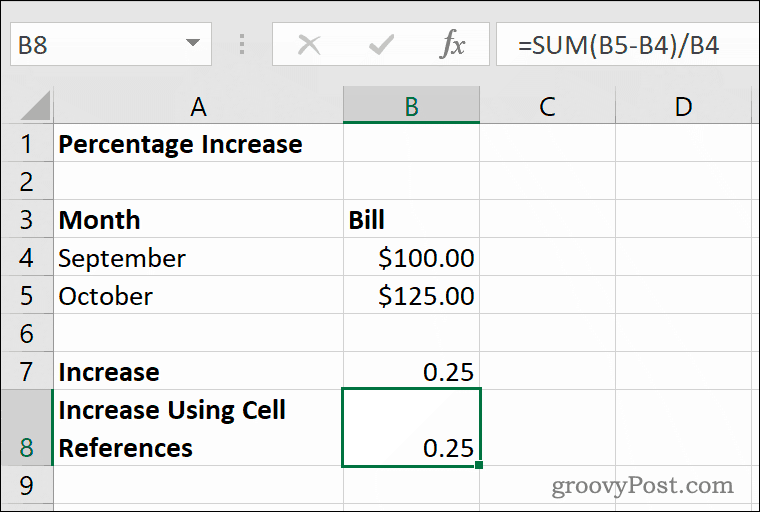
Od septembra do oktobra se odstotek poveča 25%, pri čemer je ta številka prikazana kot decimalna številka (0.25) privzeto v Excelu z uporabo zgornje formule.
Če želite to številko prikazati kot odstotek v Excelu, boste to morali zamenjajte oblikovanje za vašo celico. Izberite svojo celico in nato kliknite Odstotni slog gumb v Domov pod zavihkom Številka kategorija.
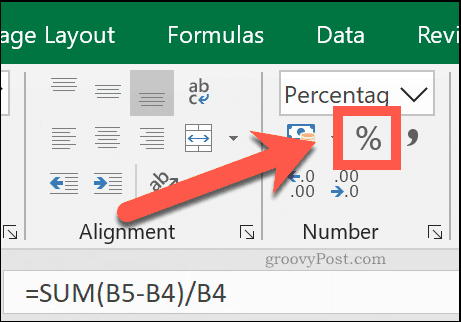
Prav tako lahko z desno miškino tipko kliknite svojo celico in kliknite Formatirajte celice, nato izberite Odstotek Iz Kategorija> Številka meni za dosego enakega učinka.
Izračun odstotnega zmanjšanja v Excelu
Za izračun odstotnega zmanjšanja med dvema številkama uporabite enak izračun za odstotek povečanja. Drugo številko odštejete od prve in jo potem delite s prvo številko. Razlika je le v tem, da bo prvo število manjše od druge številke.
Nadaljevanje zgornjega primera, če je račun za gospodinjstvo $125 oktobra, vendar se vrne v $100 novembra bi uporabili formulo = SUM (100-125) / 125.
Če je račun za oktober v znesku, uporabite sklice na celice $125 je v celici B4 in novembrski znesek v znesku $100 je v celici B5, bi bila vaša Excelova formula za odstotek zmanjšanja = SUM (B4-B5) / B5.
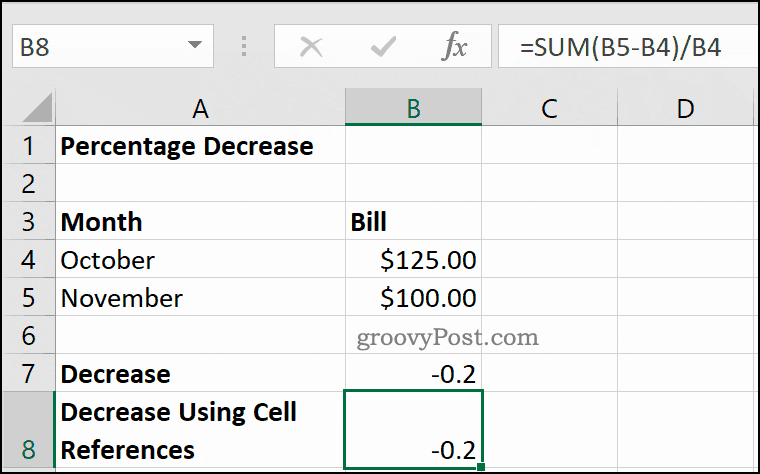
Razlika med številkami oktobra in novembra je 20%. Excel to prikaže kot negativno decimalno številko (-0.2) v celicah B7 in B8 nad.
Nastavitev vrste številke celice na Odstotek uporabljati Domov> Gumb za odstotek slogov bo spremenil decimalno številko (-0.2) v odstotek (-20%).
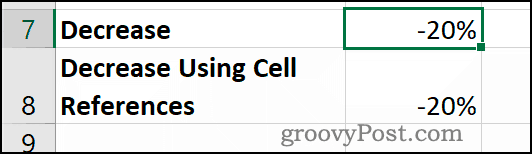
Izračun odstotka kot deleža
Excel vam lahko pomaga tudi izračunati odstotek v razmerju. To je razlika med eno številko, kot celotno številko, in manjšo številko. Za to je potreben še enostavnejši matematični izračun kot odstotek spremembe.
Da vam dam primer, če imate dolg $100, in ste že plačali $50, potem je delež dolga, ki ste ga plačali (in po naključju še vedno dolgujete) 50%. Če želite to izračunati, preprosto razdelite 50 na 100.
V Excelu bi bila formula za izračun tega primera =50/100. Uporaba referenc celic, kjer $100 je v celici B3 in $50 je v celici B4, potrebna formula je = B4 / B3.
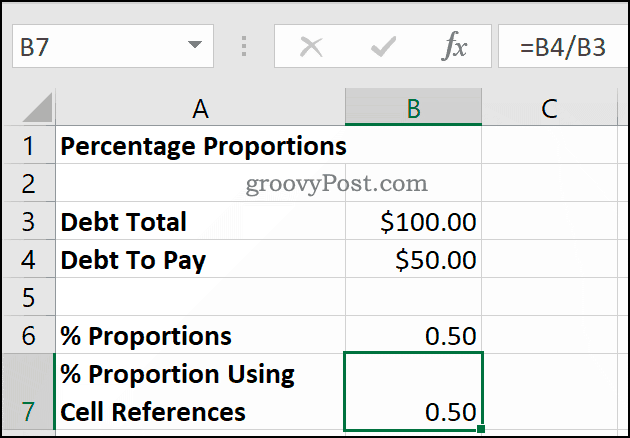
To uporablja samo osnovni operater delitve, da vam rezultat dodeli kot decimalno število (0.5).
Pretvarjanje te vrste številke celice v Odstotek s klikom Domov> Gumb za odstotek sloga bo prikazal pravilen odstotek 50%.
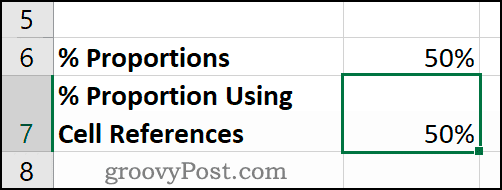
Kako izračunati odstotke števila
Izračun odstotka števila je nekaj, s čimer se boste srečevali v vsakodnevnem življenju. Dober primer bi bil izdelek za prodajo, kjer je popust v 20% se uporablja za prvotno ceno $200. Zaposleni v trgovini bi morali vedeti, kaj je 20% od 200 dolarjev. Nato so lahko to številko odšteli od prvotne cene, da bi zagotovili diskontino.
To zahteva še en preprost matematični izračun v Excelu. Samo operater množenja (*) in odstotek znak (%) se uporabljajo tukaj. Za izračun kaj 20% izvirnika $200 cena je, lahko uporabite katero koli =20%*200 ali =0.2*200 za izračun v Excelu.
Če želite uporabiti sklice na celice, kjer 20% je v celici B4 in prvotna cena $200 je v celici B5, lahko uporabite formulo = B4 * B5 namesto tega.
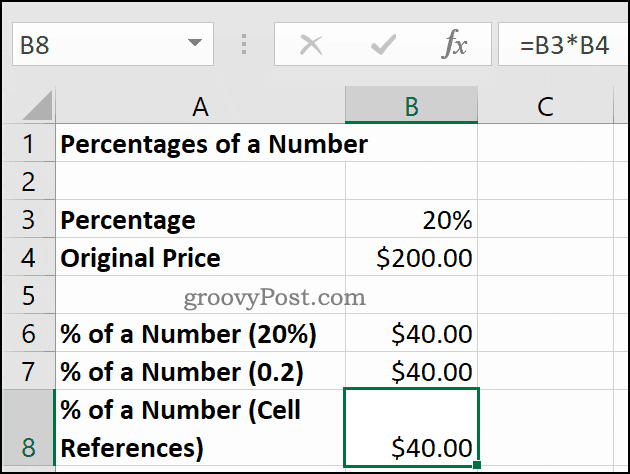
Rezultat je enak, ne glede na to, ali ga uporabljate 20%, 0.2ali ločene reference celic v vaši formuli. 20% od 200 dolarjev enako $40, kot je prikazano v celicah B6 do B8 nad.
Uporaba Excela za zapletene izračune
Kot kaže ta priročnik, je Excel odličen za preproste izračune, vendar se spopada tudi z bolj zapletenimi. Izračuni z uporabo funkcij, kot je VLOOKUP funkcija so enostavne zahvaljujoč vgrajenemu orodju za iskanje funkcij.
Če ste novi v Excelu, jih izkoristite Excel nasveti, ki jih mora poznati vsak uporabnik da še izboljšate svojo produktivnost.



